Många människor kan stöta på videokvalitetsproblem: videoupplösning är låg och videokvaliteten är dålig, som att videofärgen är mörk och det finns några vita fläckar i den. Detta gör videon svår att njuta av, dela med vänner eller ladda upp. Vad kommer du att göra när du möter ett sådant problem? Titta knappt på videon med låg kvalitet? Vill du inte dela dina kära videor med dina vänner? Vill du ge upp att ladda upp dina intressanta videor? Uppenbarligen är dessa inte ett bra val. Men finns det något sätt att lösa detta problem?
Ja.
Du kan förbättra videokvaliteten och uppskalad videoupplösning med Aiseesoft Video Converter Ultimate. Det är en professionell videohöjare med en betydande videoförbättringsfunktion. Med det kan du upscale en video med lägre upplösning till en högre, optimera birghtness och kontrast automatiskt, ta bort videoljud, etc. för utmärkt videoupplevelse. Denna videoförbättrande programvara är extremt enkel att använda och videoförbättringsprocessen kan slutföras med ett enda klick.
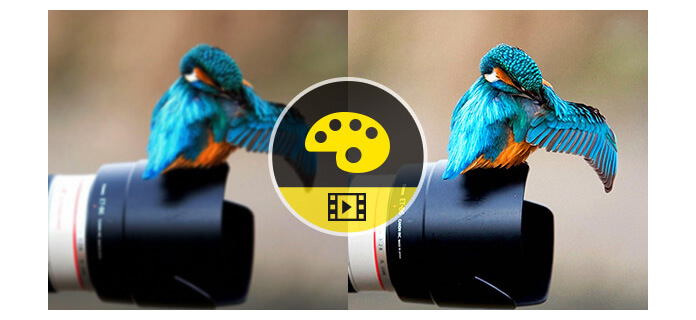
För bättre användning av den här videoförbättraren visar stegen nedan hur du förbättrar videokvaliteten och uppskalar videoupplösningen i vanliga ord.
steg 1 Ladda ner och installera den här videokvalitetsförstärkaren på datorn.
Följ anvisningarna för att ladda ner och installera Aiseesoft videohöjare på din dator. Installationen är helt tydlig och säker.

steg 2 Lägg till lokal video till programvara för videoförbättring
Du kan lägga till vilken video som helst till denna videoförstärkare för att förbättra videokvaliteten genom att uppskala videoupplösningen. Klicka bara på knappen "Lägg till filer" för att lägga till dina videor i gränssnittet.

steg 3 Välj en profil med högre videoupplösning
Innan du förbättrar din lågkvalitetsvideo kan du klicka på "Konvertera alla till" för att välja utdataformat med högre upplösning (som HD-video, 4K-video, etc.) för ditt projekt.
steg 4 Förbättra videokvaliteten med funktionen "Video Enhancer"
Eller så kan du direkt använda verktyget "Video Enhancer" från funktionen "Toolbox" i det här programmet för att förbättra kvaliteten på din video. I "Verktygslådan"-fönstren ser du att det finns 5 verktyg du kan använda: Media Metadata Editor, Video Compressor, GIF Maker, 3D Maker och Video Enhancer.
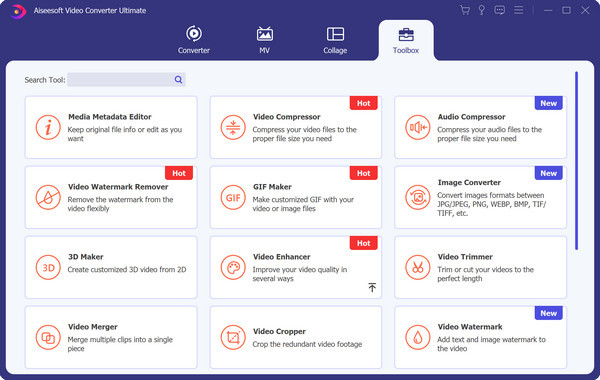
Välj verktyget "Video Enhancer" för att hjälpa dig förbättra videokvaliteten ytterligare. När du har gått in i fönstret "Video Enhancer" får du fyra alternativ för att förbättra kvaliteten på din video: Uppskala upplösning, Optimera ljusstyrka och kontrast, Ta bort videobrus och minska videoskakning.
steg 5 Konvertera video till en högre upplösning
Efter att ha tillämpat uppskalningsupplösningsfunktionen klickar du på "Konvertera alla" i huvudgränssnittet för att börja förbättra videokvaliteten. Videoförbättringsprocessen kan göras på nolltid.

Lätt, eller hur? Om du bara vill konvertera video till HD för en högre upplösning kan du besöka: konvertera video till HD.
Kontrollera hur du redigerar video och förbättrar videokvaliteten från videon nedan:


1. Vad är videoupplösning?
Videoupplösningen är antalet distinkta pixlar i varje dimension som kan visas. Till exempel 8192×4320 (8K), 1920×1080 (1080p), 1280×720, 1024×768, 720×480, 640×480.
2. Hur kan jag fixa en oskarp video?
Du kan använda Enhance-funktionen i Video Converter Ultimate. Du kan markera upplösningsalternativet Upscale för att göra den suddiga videon tydligare.
3. Hur kan jag öka videoupplösningen gratis?
Du kanske bör prova det kostnadsfria verktyget VLC Media Player för att öka videoupplösningen.
a. Starta VLC Media Player och klicka på Media> Lägg till för att lägga till videofilen.
b. Välj sedan Konvertera / Spara> Konvertera för att öppna konverteringsfönstret.
c. Klicka på Redigera vald profil på fliken Inställningar. Välj Videokodek> Upplösning.
När alla ändringar har slutförts klickar du på Start-knappen för att öka videoupplösningen gratis.
4. Kan iMovie imporera videokvalitet?
Även om iMovie är ett kraftfullt verktyg för att redigera inspelning från iPhone, iPad, GoPro, finns det alltid kvalitetsförlust under komprimeringsprocessen. Så om du fortfarande vill förbättra videokvaliteten måste du söka ett professionellt verktyg som Video Converter Ultimate.